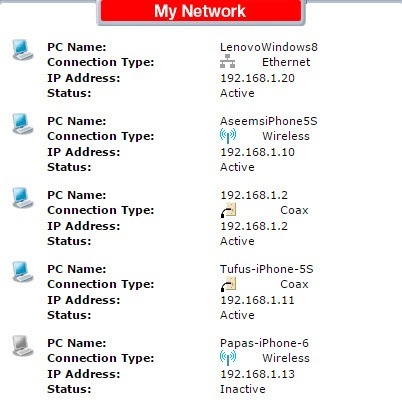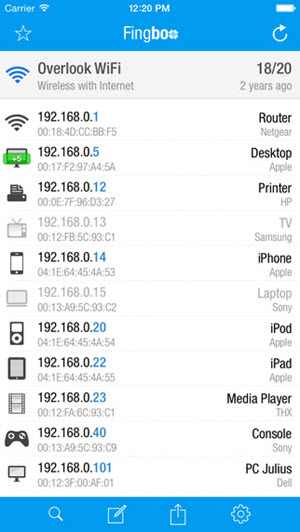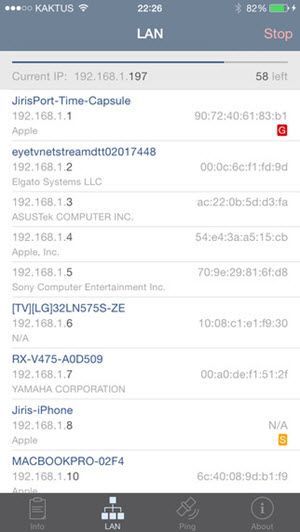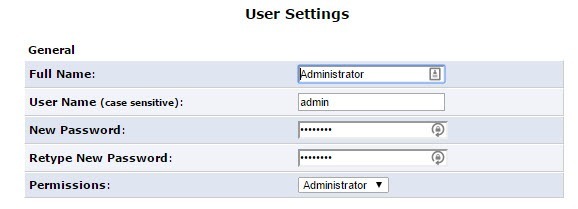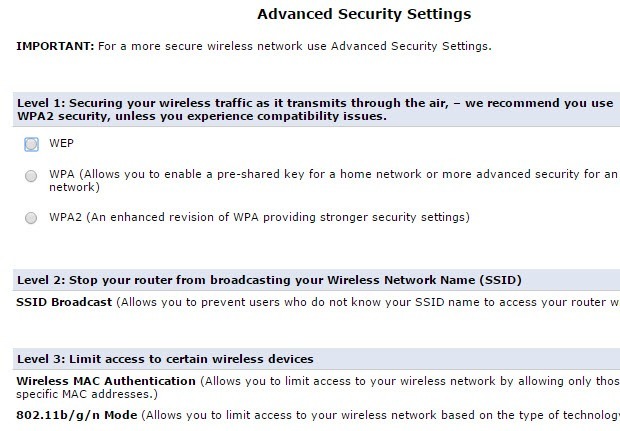¿Sospecha que un vecino está usando su conexión a Internet inalámbrica? Podría ser que su conexión a Internet sea más lenta de lo que debería o que sus dispositivos se sigan desconectando del enrutador. Alguien conectado a su enrutador inalámbrico también puede acceder a carpetas compartidas en su red, por lo que el robo de datos es una amenaza real. Afortunadamente, hay maneras de detectar conexiones desconocidas a su red y formas de evitar que se conecten.
La principal defensa contra los leechers inalámbricos es asegurar su enrutador inalámbrico. Aunque la mayoría de los enrutadores inalámbricos de los ISP incluyen contraseñas largas, alguien aún puede obtener acceso simplemente copiando la contraseña impresa en su enrutador inalámbrico, ya que la mayoría de las personas no cambia la contraseña predeterminada establecida por su ISP.
Si tiene un enrutador que compró por su cuenta, nadie podrá usar la contraseña escrita en el enrutador a menos que no cambie la contraseña predeterminada. Hablaremos de todo esto a continuación. Primero hablemos sobre cómo detectar leechers inalámbricos.
Detectar conexiones inalámbricas no autorizadas
Básicamente, hay dos maneras de hacerlo sobre la detección de todos los dispositivos conectados a su enrutador inalámbrico: verifique el enrutador o use un dispositivo ya conectado a la red para explorar toda la red. Prefiero este último método porque es menos complicado, sin embargo, mencionaré las dos formas.
El primer paso es conectarse a su enrutador inalámbrico desde su navegador web. Para hacerlo, debe ingresar la dirección IP de su enrutador. Si no lo sabe, lea mi publicación en determinando la IP de su enrutador inalámbrico. Una vez que tenga eso, tendrá que iniciar sesión usando el nombre de usuario y la contraseña.
Si no recuerda la contraseña o nunca cambió la contraseña predeterminada, eso es un problema. En cualquiera de estos casos, recomiendo reiniciar su enrutador inalámbrico a la configuración predeterminada de fábrica y comenzar de cero. Puede sonar como una tarea monumental, pero realmente no lo es.
Primero, lea mi publicación en restablecer su enrutador inalámbrico, lo cual es bastante fácil de hacer. A continuación, no se preocupe si ya no tiene los documentos para su enrutador porque puede encontrar la contraseña predeterminada en el enrutador o puede encontrar contraseñas de enrutador predeterminadas en línea.
Una vez puede iniciar sesión en su enrutador, puede verificar qué Direcciones IP han sido asignadas en la red. Por lo general, esta información se encuentra en algún lugar de la página principal y se puede denominar Dispositivos, Mi red, Asignación de direcciones IP, Dispositivos conectados, Estado inalámbrico, Dispositivos conectados, Tabla de clientes DHCP, etc. Realmente depende del enrutador que tenga. pero debería ver una lista como la que se muestra a continuación.
La mayoría de los nuevos enrutadores también le mostrarán el nombre de los dispositivos, por lo que es fácil para saber si el dispositivo es un teléfono, tableta, impresora, cámara IP, NAS, dispositivo de transmisión, computadora portátil o computadora. Si no puede determinar qué dispositivo está asociado con una dirección IP, siempre puede intentar pegar esa IP en su navegador web y ver si carga una página web. Algunas impresoras, cámaras, etc. tendrán sus propias interfaces web a las que se puede conectar a través del navegador.
Si todo eso es demasiado complicado, otro método para encontrar clientes conectados es usar una aplicación de teléfono inteligente. Para dispositivos Apple, recomiendo Net Analyzer Lite y Escáner de red Fing. Fing también está disponible en Google Play Store.
Estas aplicaciones son en realidad mejores que ir directamente al enrutador la mayor parte del tiempo porque pueden darle más información sobre el dispositivo. Fing incluso puede averiguar si tiene una consola en su red, lo cual es genial.
Ahora debería ser bastante fácil encontrar un dispositivo que no se supone que debe estar conectado a su red. Si este es el caso, ¿qué puedes hacer? Siga leyendo para descubrir cómo proteger su red inalámbrica.
Red inalámbrica segura
El primer paso que debe tomar si cree que su red se ha visto comprometida es reiniciar completamente su enrutador como mencionado anteriormente o comprar un nuevo enrutador si el actual es viejo. Si alguien pudiera conectarse a su enrutador inalámbrico, también podrían haber comprometido el enrutador y podrían monitorear toda la actividad en la red.
El siguiente paso es iniciar sesión en su enrutador e inmediatamente cambiar el inicio de sesión predeterminado para el enrutador Muchas personas asumen que establecer una contraseña WiFi fuerte es todo lo que necesitan, pero este no es el caso. Es cierto que para que alguien pueda iniciar sesión en su enrutador, primero debe estar conectado a la red inalámbrica. Sin embargo, hay muchas ocasiones en las que tiene invitados en los que no puede confiar plenamente que necesitan conectarse a su red inalámbrica durante un breve período de tiempo.
Administrador de enrutadores
Una vez conectados, si son del tipo hacker, pueden intentar conectarse a su enrutador y probar el nombre de usuario y la contraseña predeterminados para iniciar sesión. Si nunca lo cambió, ahora pueden acceder a su enrutador y tener control total sobre su red WiFi. Así que cambie la contraseña de inicio de sesión del enrutador inmediatamente.
Si puede cambiar el nombre de usuario también, adelante y haga eso. Admines el nombre de usuario absoluto más común en los enrutadores y su modificación hace que sea mucho más difícil para alguien obtener acceso a su enrutador. Si tiene un enrutador inalámbrico de un ISP, el nombre de usuario y la contraseña de la interfaz de administración del enrutador también se imprimen en el dispositivo, así que asegúrese de cambiarlos de los valores predeterminados.
Deberá Examine las diversas páginas de configuración y configuración, ya que estas opciones se encuentran en diferentes lugares para diferentes proveedores. Ahora que ha cambiado la información de inicio de sesión del enrutador, el siguiente paso es configurar la seguridad inalámbrica.
WPA / WPA2
En este punto, existen tres formas principales de asegurar su enrutador: eligiendo entre encriptación WEP, WPA y WPA2, deshabilitando la transmisión SSID y habilitando la autenticación MAC inalámbrica. Creo firmemente que solo necesitas usar el cifrado WPA2 con una clave larga para ser muy seguro, pero a algunas personas les gusta tomar precauciones adicionales y podría valer la pena realizar un esfuerzo extra si tienes información muy confidencial almacenada en tus dispositivos.
Algunos enrutadores hacen que esto sea realmente fácil para usted, como la página de configuración de seguridad avanzada del enrutador Verizon FIOS que se muestra arriba. Solo debe usar WPA2, si es posible. WEP es muy inseguro y WPA puede romperse con bastante facilidad. Si tiene dispositivos en su red que no se pueden conectar una vez que configura WPA2, entonces debe elegir la opción que tenga WPA + WPA2 Personal. Asegúrate de elegir una contraseña larga. Tenga en cuenta que no tiene que ser un grupo de números aleatorios, símbolos o letras para estar seguro. A contraseña segura solo tiene que ser una contraseña larga.
Si ha seguido los pasos anteriores, restablece su enrutador, configura la contraseña de administrador y usa WPA2, puede estar seguro de que cualquier persona previamente conectada a su red inalámbrica ahora está desconectada.
Si Si quieres ir más lejos, puedes leer mi publicación en deshabilitar la transmisión de SSID, pero realmente no hace que tu red sea mucho más segura. Habilitar el filtrado de direcciones MAC hará que su red sea más segura, pero hace que todo sea mucho menos conveniente. Cada vez que desee conectar un nuevo dispositivo a su red, tendrá que encuentre la dirección MAC para el dispositivo, iniciar sesión en su enrutador y agregarlo a la lista de filtrado.
En conclusión, si sospecha actividad inusual en su red, debe seguir de inmediato los pasos descritos anteriormente. Hay posibilidades alguien puede estar monitoreando tu computadora si están conectados a su red, por lo que es mejor estar seguro que lamentarlo. Si tiene alguna pregunta, publique un comentario. ¡Disfruta!